Jei esate vienas iš daugelio žmonių, kurie naudojasi savo „iPad“ darbui, jūs tikriausiai nustosite spausdinti. Laimei, dabartinė iPad spausdinimo situacija yra daug geriau nei anksčiau. „Apple“ sukurtas sprendimas „AirPrint“ veikia, jei turite tinkamą spausdintuvą, bet net jei ne, mes turime keletą problemų.
„AirPrint“
Paprasčiausias būdas spausdinti iš bet kurio „iOS“ įrenginio, įskaitant „iPad“, yra spausdintuvas, palaikantis „AirPrint“. „AirPrint“ yra technologija, kurią spausdintuvų gamintojai gali integruoti į savo prietaisus, todėl nereikia įdiegti papildomų tvarkyklių, kad „iPad“ būtų „kalbama“ į spausdintuvą.
Šiandien dauguma spausdintuvų yra pasirengę „AirPrint“. Jei norite patikrinti, ar turite „AirPrint“ spausdintuvą, arba rasti vieną, kurį norite įsigyti, žr. „Apple“ sąrašą čia. Jei norite spausdinti dokumentą, tinklalapį, el. Laišką ar ką nors kitą iš savo „iPad“, atlikite šiuos veiksmus:
- Prijunkite savo iPad ir spausdintuvą prie to paties „Wi-Fi“ tinklo
- Raskite dokumentą, tinklalapį ar el. Laišką, kurį norite spausdinti.
- Spustelėkite bendrinimo mygtuką (paprastai ekrano viršuje arba apačioje) ir pasirinkite „Spausdinti“.
- Bus rodomas spausdintuvo pavadinimas. Jei tinkle turite daugiau nei vieną „AirPrint“ spausdintuvą, pasirinkite norimą iš sąrašo.
„AirPrint“ alternatyvos
Jei neturite AirPrint spausdintuvo tinkle, yra keli programinės įrangos ir debesų pagrindu sukurti sprendimai. Printopia yra viena populiari alternatyva. Įdiekite programinę įrangą į „MacOS“ kompiuterį ir leidžia spausdinti per „Wi-Fi“ ($ 99 „Amazon“), naudodami „Mac“ kaip tarpininką, nukreipdami failą iš iPad į spausdintuvą. Gražus dalykas yra tai, kad „iPad“ nereikia jokios programinės įrangos, tiesiog įdiekite „MacOS“ programinę įrangą ir pasirinkite spausdintuvą, kurį norite bendrinti diegimo proceso metu.

Yra ir kitų programų, kurios pasiekia tą patį dalyką, bet tai yra sėkminga mūsų laboratorijoje išbandyta programa. Jis gali laisvai pabandyti ir $ 20 (konvertuoti maždaug iki 15 ir 25 JAV dolerių) pirkti.
Paimkite jį į debesį
„Google“ spausdinimas iš debesies yra puiki alternatyva naudotojams, susietiems su „Google“ ekosistemomis. Tai leidžia spausdinti į ne „AirPrint“ spausdintuvą, naudodamiesi „Mac“ ar kompiuteriu. Šį nemokamą sprendimą galite nustatyti naudodami „Google Chrome“ naršyklę.
- Atidarykite „Google Chrome“ savo kompiuteryje arba „Mac“ ir spustelėkite tris taškus viršutiniame dešiniajame kampe, tada eikite į nustatymų meniu.
- Slinkite iki apačios ir spustelėkite „rodyti išplėstinius nustatymus“.
- Slinkite žemyn, kol pamatysite „Google“ spausdinimą iš debesies, tada spustelėkite „valdyti“. (Jei nesate prisijungę prie „Google“ paskyros, tai atlikite dabar.)
- Jei jūsų spausdintuvas nėra tinklo spausdintuvas, bet jungiasi tiesiogiai prie kompiuterio, pasirinkite „Klasikiniai spausdintuvai“.
- Pasirinkite „Pridėti spausdintuvus“, tada patikrinkite spausdintuvą (-us), kurį norite pridėti.
- Kai baigsite, spustelėkite Pridėti spausdintuvą (-us).
- Turėtumėte gauti pranešimą, kuriame sakoma: „Ačiū, esate pasiruošęs eiti!“
Atminkite, kad nors šis vadovas pirmiausia skirtas „iPad“ naudotojams, šie sprendimai taip pat veiks su kitais „iOS“ įrenginiais, pvz., „IPhone“.

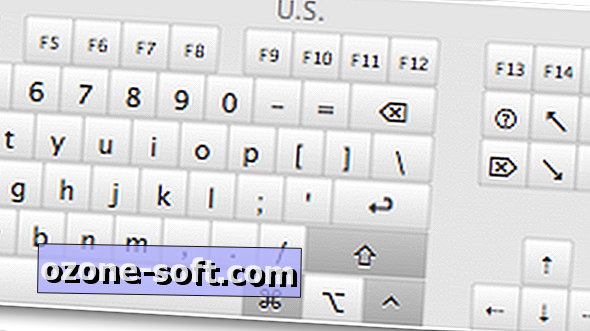
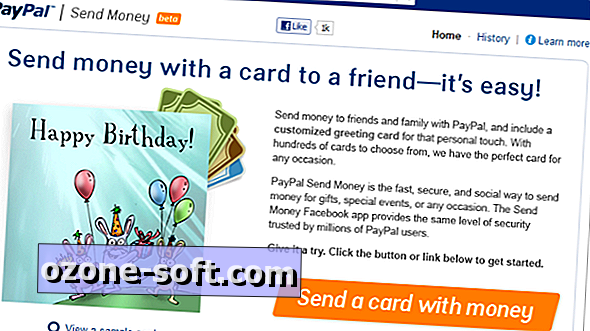











Palikite Komentarą